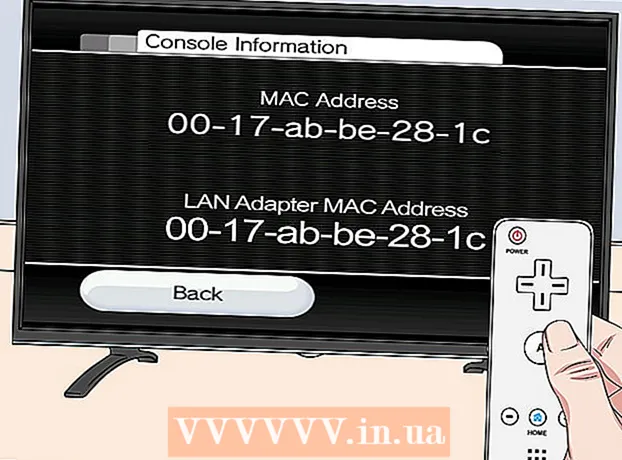Autor:
Florence Bailey
Datum Stvaranja:
23 Ožujak 2021
Datum Ažuriranja:
1 Srpanj 2024

Sadržaj
TeamViewer je softverska aplikacija koja se koristi za povezivanje s bilo kojim računalom ili poslužiteljem širom svijeta u nekoliko sekundi. Ovaj program ima mnoge značajke kao što su daljinsko upravljanje, dijeljenje radne površine i prijenos datoteka između računala. Čak možete pristupiti svom računalu TeamViewer iz vašeg web preglednika! TeamViewer je kompatibilan sa sustavima Microsoft Windows, Mac OS X, Linux, iOS i Android. Ovaj kratki vodič provest će vas kroz instalaciju TeamViewer -a i pomoći vam u postavljanju osnovne sesije dijeljenja radne površine s partnerom.
Koraci
 1 Ići http://www.teamviewer.com.
1 Ići http://www.teamviewer.com. 2 Pritisnite gumb "Preuzmi". Postoji mnogo verzija za preuzimanje: potpuna instalacija, prijenosna ili arhivirana (.zip).
2 Pritisnite gumb "Preuzmi". Postoji mnogo verzija za preuzimanje: potpuna instalacija, prijenosna ili arhivirana (.zip).  3 Spremite datoteku na željeno mjesto na računalu.
3 Spremite datoteku na željeno mjesto na računalu. 4 Nakon preuzimanja datoteke otvorite datoteku da biste dovršili instalaciju.
4 Nakon preuzimanja datoteke otvorite datoteku da biste dovršili instalaciju. 5 Odaberite pokreni ili instaliraj.
5 Odaberite pokreni ili instaliraj. 6 Odaberite Osobno / Nekomercijalno za osobnu uporabu ILI odaberite komercijalnu licencu ako imate licencu.
6 Odaberite Osobno / Nekomercijalno za osobnu uporabu ILI odaberite komercijalnu licencu ako imate licencu. 7 Odaberite "Prikaži napredne postavke" u slučaju da želite promijeniti instalacijski put.
7 Odaberite "Prikaži napredne postavke" u slučaju da želite promijeniti instalacijski put. 8 U naprednim postavkama možete odabrati VPN ili omogućene dodatke za Outlook. Nakon odabira postavki kliknite gumb Završi.
8 U naprednim postavkama možete odabrati VPN ili omogućene dodatke za Outlook. Nakon odabira postavki kliknite gumb Završi.  9 Sada ste spremni za početak sesije dijeljenja radne površine s partnerom koji također ima TeamViewer instaliran na računalu.
9 Sada ste spremni za početak sesije dijeljenja radne površine s partnerom koji također ima TeamViewer instaliran na računalu. 10 Unesite ID broj vašeg partnera u polje ispod "Kreiraj sesiju".
10 Unesite ID broj vašeg partnera u polje ispod "Kreiraj sesiju". 11 Kad se to od vas zatraži, unesite lozinku koju vam je dao partner za sesiju.
11 Kad se to od vas zatraži, unesite lozinku koju vam je dao partner za sesiju.- Sada ćete imati potpuni daljinski pristup računalu vašeg partnera.

- Sada ćete imati potpuni daljinski pristup računalu vašeg partnera.
Savjeti
- Slobodno istražite solidan skup značajki TeamViewer -a, poput dijeljenja videa i glasa, kako biste poboljšali iskustvo dijeljenja na radnoj površini.